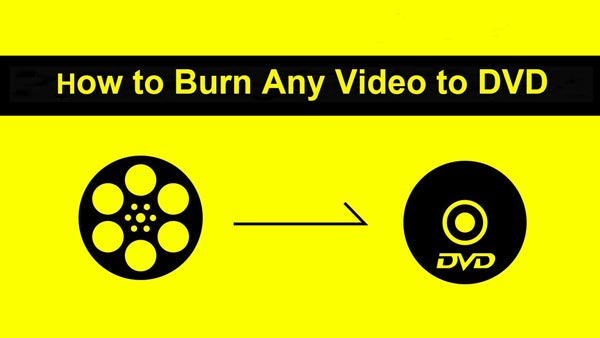Los archivos SWF suelen ser de tamaño pequeño, por lo que se utilizan ampliamente. Es el formato más común de video flash. Por lo general, se llama archivo Flash, creado por un fabricante de flash como Macromedia Flash. Aunque es pequeño, el archivo SWF puede contener animaciones o subprogramas de diferente complejidad de funciones. A veces, se utiliza para crear gráficos animados, álbumes de fotos digitales, menús para películas en DVD y comerciales de televisión. En estas circunstancias, es posible que desee grabe sus archivos SWF en DVD para una mejor conservación.

Convertir SWF a DVD
Aiseesoft DVD Creator le permite convertir archivos SWF a VOB y grabarlos en un disco DVD en blanco. Alternativamente, puede convertir el archivo SWF a una carpeta de DVD o un archivo ISO y guardarlo en su computadora. A continuación, encontrará instrucciones detalladas sobre cómo grabar un archivo SWF en un DVD con DVD Creator.
Paso 1Descargue, instale y ejecute Aiseesoft Burnova en su computadora. Si está utilizando Mac, descargue la versión para Mac. Instale y ejecute este programa en su computadora. En la ventana emergente principal, seleccione Disco DVD.
Paso 2Si desea grabar el archivo en un disco DVD directamente, inserte el disco en blanco.
Paso 3Haga clic en "Agregar archivos multimedia" y seleccione el archivo SWF que desea convertir para cargar sus archivos SWF en este software.
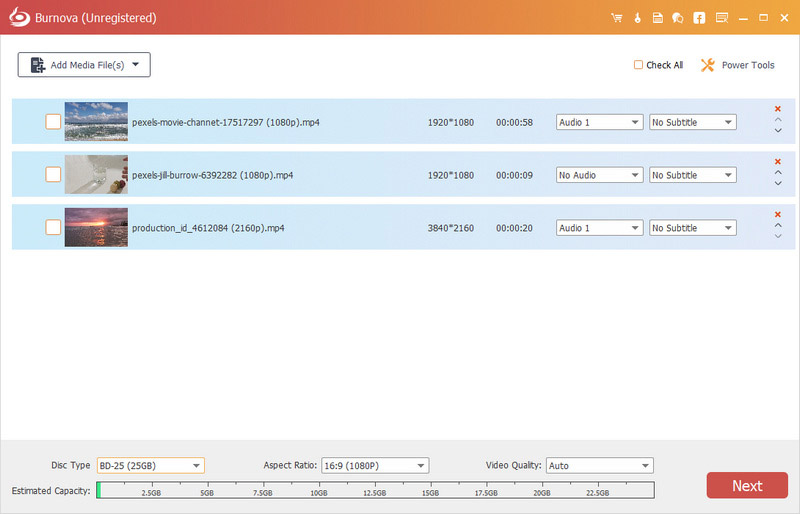
Paso 4Haga clic en la lista desplegable de "Tipo de disco". Puede seleccionar convertir archivos SWF a DVD o disco Blu-ray. Luego haga clic en "Siguiente".
Paso 5Antes de grabar SWF en DVD, también puede editar los efectos de video. Haga clic en el botón "Editar", luego puede comenzar a rotar, voltear, recortar, recortar, aplicar efectos, filtrar, ajustar y marcar videos libremente.

Paso 6Después de editar los efectos de video, puede hacer clic en "Siguiente" para comenzar a editar el menú. Aquí puede usar su plantilla integrada para editar el título, mover la reproducción y el botón de escena. Además, puede configurar sus propias plantillas y audio de fondo. Por último, haga clic en "Grabar" para seleccionar grabar videos en un disco DVD/carpeta/archivo ISO.
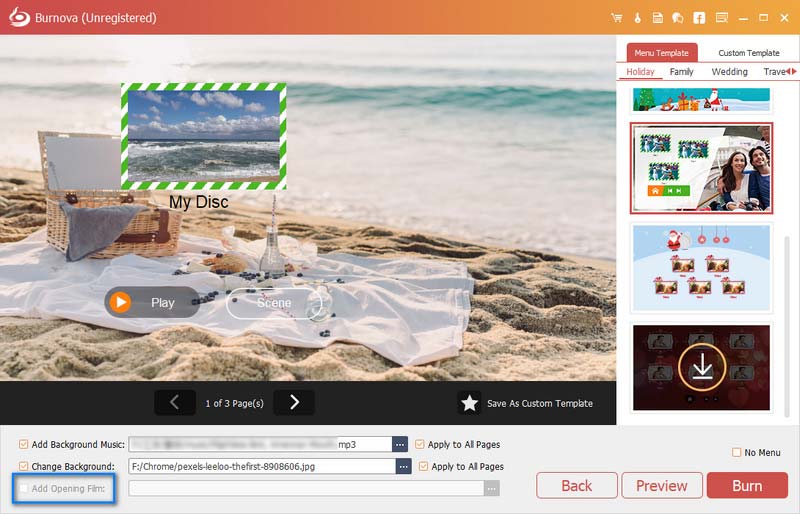
Minutos más tarde, puede reproducir libremente el archivo SWF en su reproductor de DVD.
Además, este DVD Creator admite la importación de muchos formatos de video, por ejemplo, si tiene archivos MTS y desea convertir MTS a DVD, puede hacerlo con la ayuda de este creador de DVD profesional.
También puede aprender de este video tutorial para convertir SWF a DVD.